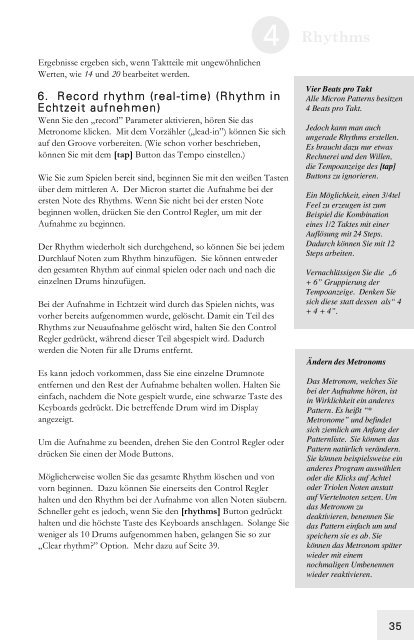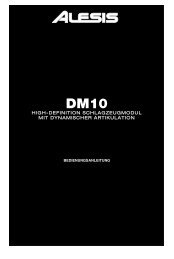Micron - Anleitung - PDf - Alesis
Micron - Anleitung - PDf - Alesis
Micron - Anleitung - PDf - Alesis
Sie wollen auch ein ePaper? Erhöhen Sie die Reichweite Ihrer Titel.
YUMPU macht aus Druck-PDFs automatisch weboptimierte ePaper, die Google liebt.
Ergebnisse ergeben sich, wenn Taktteile mit ungewöhnlichen<br />
Werten, wie 14 und 20 bearbeitet werden.<br />
6. Record rhythm (real-time) (Rhythm in<br />
Echtzeit aufnehmen)<br />
Wenn Sie den „record” Parameter aktivieren, hören Sie das<br />
Metronome klicken. Mit dem Vorzähler („lead-in”) können Sie sich<br />
auf den Groove vorbereiten. (Wie schon vorher beschrieben,<br />
können Sie mit dem [tap] Button das Tempo einstellen.)<br />
Wie Sie zum Spielen bereit sind, beginnen Sie mit den weißen Tasten<br />
über dem mittleren A. Der <strong>Micron</strong> startet die Aufnahme bei der<br />
ersten Note des Rhythms. Wenn Sie nicht bei der ersten Note<br />
beginnen wollen, drücken Sie den Control Regler, um mit der<br />
Aufnahme zu beginnen.<br />
Der Rhythm wiederholt sich durchgehend, so können Sie bei jedem<br />
Durchlauf Noten zum Rhythm hinzufügen. Sie können entweder<br />
den gesamten Rhythm auf einmal spielen oder nach und nach die<br />
einzelnen Drums hinzufügen.<br />
Bei der Aufnahme in Echtzeit wird durch das Spielen nichts, was<br />
vorher bereits aufgenommen wurde, gelöscht. Damit ein Teil des<br />
Rhythms zur Neuaufnahme gelöscht wird, halten Sie den Control<br />
Regler gedrückt, während dieser Teil abgespielt wird. Dadurch<br />
werden die Noten für alle Drums entfernt.<br />
Es kann jedoch vorkommen, dass Sie eine einzelne Drumnote<br />
entfernen und den Rest der Aufnahme behalten wollen. Halten Sie<br />
einfach, nachdem die Note gespielt wurde, eine schwarze Taste des<br />
Keyboards gedrückt. Die betreffende Drum wird im Display<br />
angezeigt.<br />
Um die Aufnahme zu beenden, drehen Sie den Control Regler oder<br />
drücken Sie einen der Mode Buttons.<br />
Möglicherweise wollen Sie das gesamte Rhythm löschen und von<br />
vorn beginnen. Dazu können Sie einerseits den Control Regler<br />
halten und den Rhythm bei der Aufnahme von allen Noten säubern.<br />
Schneller geht es jedoch, wenn Sie den [rhythms] Button gedrückt<br />
halten und die höchste Taste des Keyboards anschlagen. Solange Sie<br />
weniger als 10 Drums aufgenommen haben, gelangen Sie so zur<br />
„Clear rhythm?” Option. Mehr dazu auf Seite 39.<br />
4 Rhythms<br />
Vier Beats pro Takt<br />
Alle <strong>Micron</strong> Patterns besitzen<br />
4 Beats pro Takt.<br />
Jedoch kann man auch<br />
ungerade Rhythms erstellen.<br />
Es braucht dazu nur etwas<br />
Rechnerei und den Willen,<br />
die Tempoanzeige des [tap]<br />
Buttons zu ignorieren.<br />
Ein Möglichkeit, einen 3/4tel<br />
Feel zu erzeugen ist zum<br />
Beispiel die Kombination<br />
eines 1/2 Taktes mit einer<br />
Auflösung mit 24 Steps.<br />
Dadurch können Sie mit 12<br />
Steps arbeiten.<br />
Vernachlässigen Sie die „6<br />
+ 6” Gruppierung der<br />
Tempoanzeige. Denken Sie<br />
sich diese statt dessen als“ 4<br />
+ 4 + 4”.<br />
Ändern des Metronoms<br />
Das Metronom, welches Sie<br />
bei der Aufnahme hören, ist<br />
in Wirklichkeit ein anderes<br />
Pattern. Es heißt “*<br />
Metronome” und befindet<br />
sich ziemlich am Anfang der<br />
Patternliste. Sie können das<br />
Pattern natürlich verändern.<br />
Sie können beispielsweise ein<br />
anderes Program auswählen<br />
oder die Klicks auf Achtel<br />
oder Triolen Noten anstatt<br />
auf Viertelnoten setzen. Um<br />
das Metronom zu<br />
deaktivieren, benennen Sie<br />
das Pattern einfach um und<br />
speichern sie es ab. Sie<br />
können das Metronom später<br />
wieder mit einem<br />
nochmaligen Umbenennen<br />
wieder reaktivieren.<br />
35